Microsoft đã trình làng Windows 11 với giao diện người dùng mới mẻ, nổi bật với các góc bo tròn và màu sắc sống động. Tuy nhiên, đi kèm là nhiều thay đổi hệ thống mà không phải ai cũng đánh giá cao, như việc loại bỏ menu ngữ cảnh cổ điển. Hệ điều hành mới này tiếp tục xu hướng khiến việc cá nhân hóa Windows 11 trở nên khó khăn, cùng với sự xuất hiện của quảng cáo không mong muốn. Điều này khiến tôi, và nhiều người dùng khác, luôn tìm kiếm cách để cải thiện trải nghiệm.
Để biến Windows 11 trở nên “dễ thở” và thực sự là của riêng mình, các ứng dụng tùy chỉnh Windows 11 của bên thứ ba chính là giải pháp hữu hiệu. Có rất nhiều công cụ mạnh mẽ cho phép bạn thay đổi diện mạo và cảm nhận của hệ điều hành theo ý muốn. Dưới đây là bốn ứng dụng yêu thích mà congnghemoi.net đánh giá cao, giúp bạn nâng tầm trải nghiệm sử dụng vượt trội.
1. Start11: Khôi Phục Menu Start Kinh Điển và Hơn Thế Nữa
Khi nói về các ứng dụng tùy biến giao diện Windows, Start11 của Stardock chắc chắn phải được nhắc đến. Stardock có lịch sử lâu đời trong việc cung cấp các công cụ tùy chỉnh cho Windows, và Start11 thực sự là “vị cứu tinh” cho bất kỳ ai nhớ menu Start cổ điển hoặc cảm thấy phiên bản mới kém chức năng. Ứng dụng này cho phép bạn mang trở lại menu Start của Windows 10, hoặc thậm chí là menu Start của Windows 7 nếu bạn muốn hoài niệm. Nó hoàn toàn có thể tùy chỉnh, cho phép bạn điều chỉnh mọi thứ từ bố cục đến bảng màu.
Start11 cũng bao gồm khả năng tùy chỉnh các nút và thư mục quen thuộc của Windows, cũng như vô hiệu hóa tính năng Tìm kiếm trên thanh tác vụ. Bạn còn có thể ẩn các tính năng không sử dụng và thêm lối tắt để làm cho menu Start trở nên hữu ích hơn. Ứng dụng này không miễn phí, nhưng với mức giá 7 USD, nó hoàn toàn xứng đáng với những gì nó mang lại để cải thiện khả năng sử dụng của Windows 11.
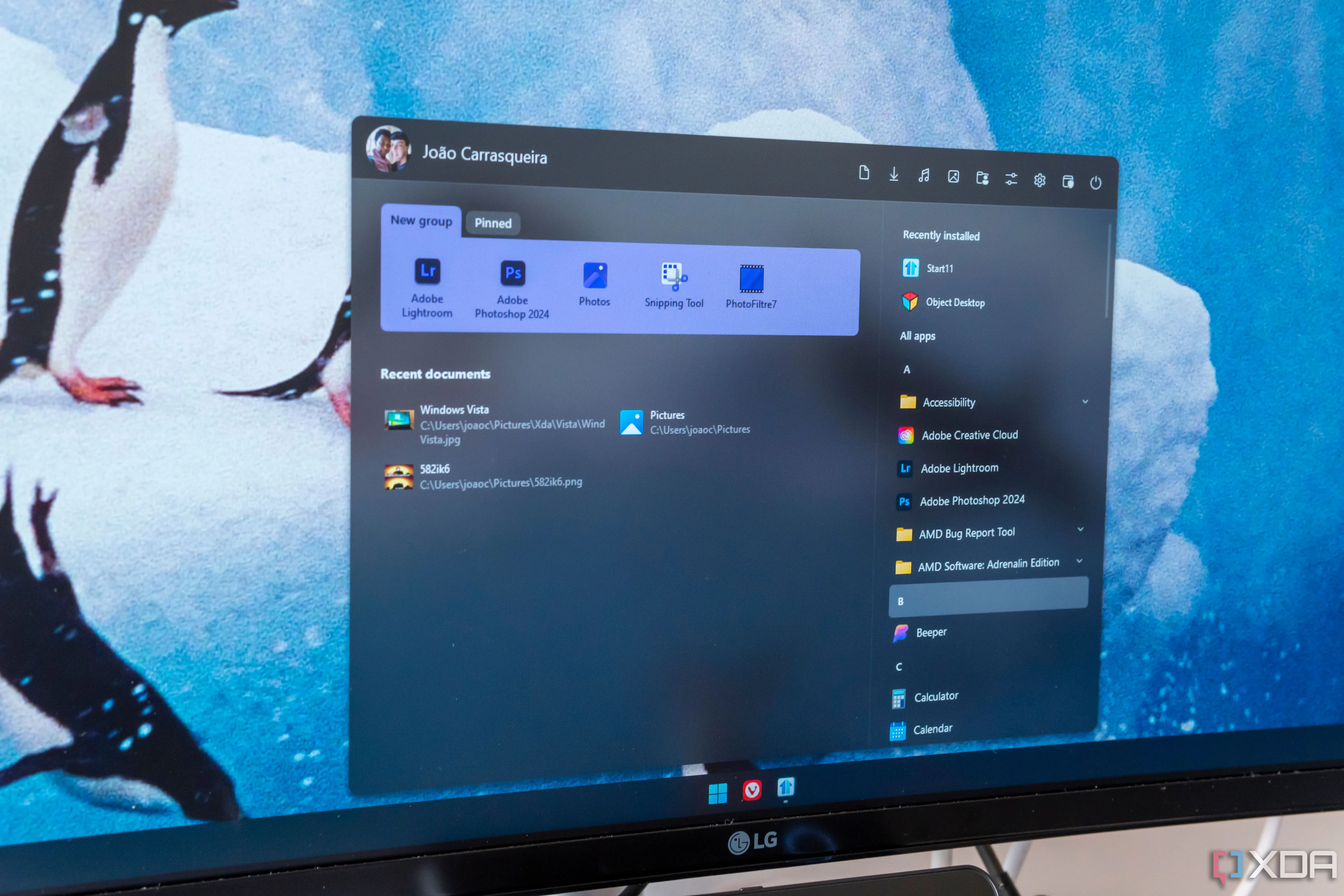 Giao diện Menu Start11 được tùy chỉnh trên Windows 11, hiển thị các ứng dụng và thư mục quen thuộc
Giao diện Menu Start11 được tùy chỉnh trên Windows 11, hiển thị các ứng dụng và thư mục quen thuộc
Stardock Start11 v2
Stardock Start11 v2 là một ứng dụng tuyệt vời để cá nhân hóa trải nghiệm Windows 11 hoặc Windows 10 của bạn. Bạn có thể thêm thanh tác vụ nổi, ba kiểu Menu Start khác nhau, và thậm chí ghim thư mục vào thanh tác vụ, cùng nhiều tính năng khác nữa.
 Biểu tượng ứng dụng Start11 v2 của Stardock, công cụ tùy chỉnh Start menu cho Windows 11
Biểu tượng ứng dụng Start11 v2 của Stardock, công cụ tùy chỉnh Start menu cho Windows 11
2. Rainmeter: Thư Viện Giao Diện Phong Phú Cho Desktop Sáng Tạo
Tôi luôn giới thiệu Rainmeter kèm theo một cảnh báo: nó có thể gây nghiện! Việc thiết lập Rainmeter có thể hơi khó khăn lúc đầu, nhưng một khi bạn đã nắm bắt được cách sử dụng ứng dụng và biết cách điều chỉnh nó theo nhu cầu, thật khó để ngừng tinh chỉnh hoặc thậm chí tự tạo các bản mod của riêng mình.
Rainmeter cho phép bạn thêm các widget và thông tin hệ thống trực tiếp lên màn hình desktop. Bạn muốn có đồng hồ, cập nhật thời tiết hay thống kê hệ thống trực tiếp? Rainmeter sẽ đáp ứng được. Ứng dụng này sử dụng các “skins” (giao diện), về cơ bản là các chủ đề mà bạn có thể tùy chỉnh hoặc tải xuống từ cộng đồng người dùng. Có một thư viện skin khổng lồ, từ các thiết kế tối giản đến những bố cục phức tạp, tương lai. Đây là công cụ mạnh mẽ để làm đẹp Windows 11 và tùy biến desktop sâu rộng.
 Sử dụng Rainmeter trên desktop Windows với các widget tùy chỉnh hiển thị thông tin hệ thống và thời tiết
Sử dụng Rainmeter trên desktop Windows với các widget tùy chỉnh hiển thị thông tin hệ thống và thời tiết
Rainmeter
Rainmeter là một phần mềm cho Windows mà bạn có thể sử dụng để tùy chỉnh màn hình desktop của mình. Có vô số skin và plugin để làm cho PC của bạn trông chính xác như bạn muốn!
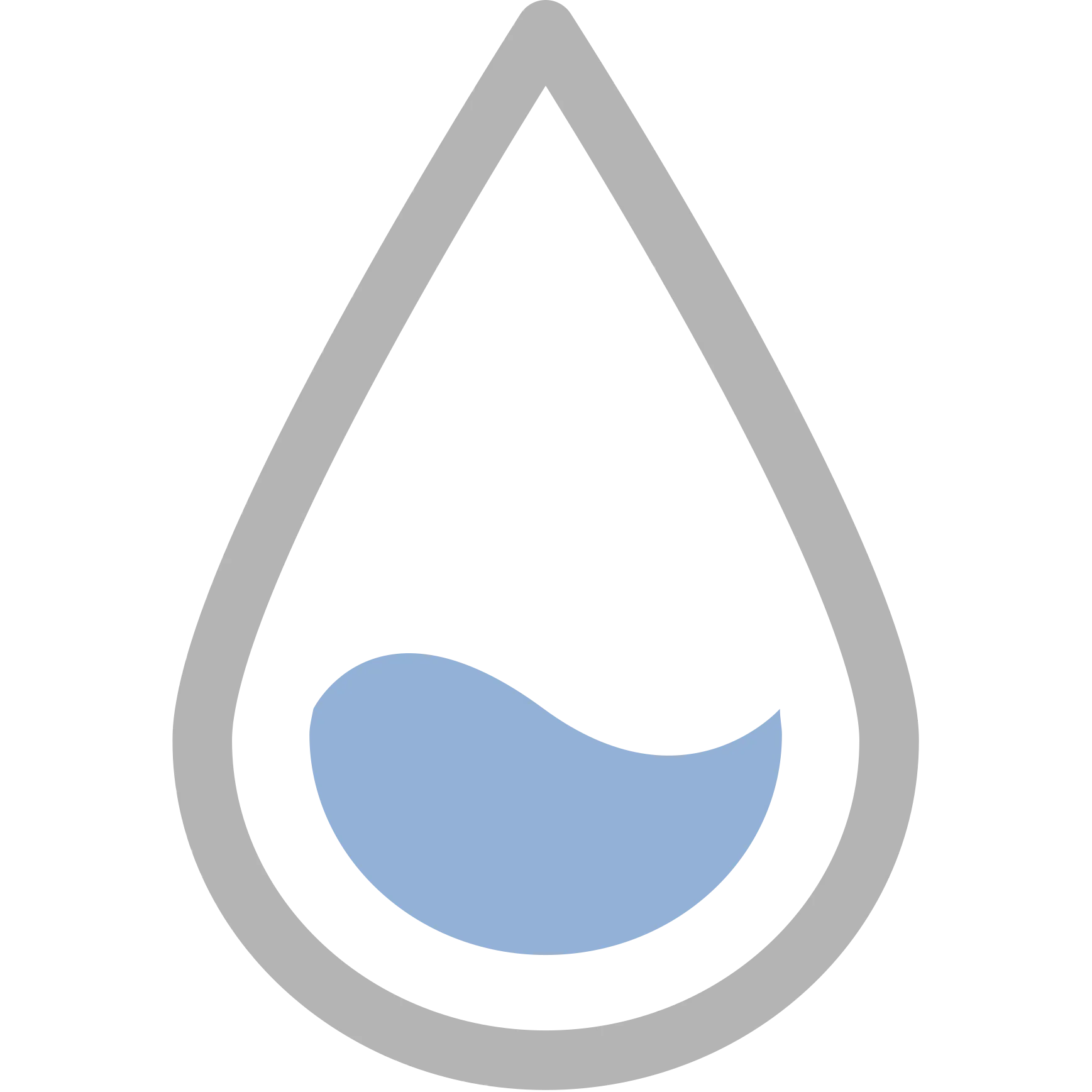 Biểu tượng ứng dụng Rainmeter, phần mềm tùy biến desktop mạnh mẽ cho Windows
Biểu tượng ứng dụng Rainmeter, phần mềm tùy biến desktop mạnh mẽ cho Windows
3. RoundedTB: Thanh Tác Vụ Bo Tròn Độc Đáo
RoundedTB là một ứng dụng đơn giản nhưng làm rất tốt một việc: nó cho phép bạn thêm các góc bo tròn vào thanh tác vụ (taskbar) của Windows 11. Mặc dù Windows 11 đã có các góc bo tròn cho cửa sổ ứng dụng, thanh tác vụ vẫn giữ nguyên các cạnh thẳng khó chịu.
Ứng dụng cho phép bạn bo tròn các góc thanh tác vụ, chia chúng thành các phân đoạn và thêm lề. Nó cũng giúp bạn biến thanh tác vụ Windows 11 hoạt động giống như một dock nổi. RoundedTB thậm chí còn cung cấp các cài đặt chính xác cho lề và bán kính của thanh tác vụ. Ứng dụng này hoàn toàn miễn phí và có sẵn trên trang web của nhà phát triển. Một cách tuyệt vời để tùy biến giao diện thêm phần tinh tế.
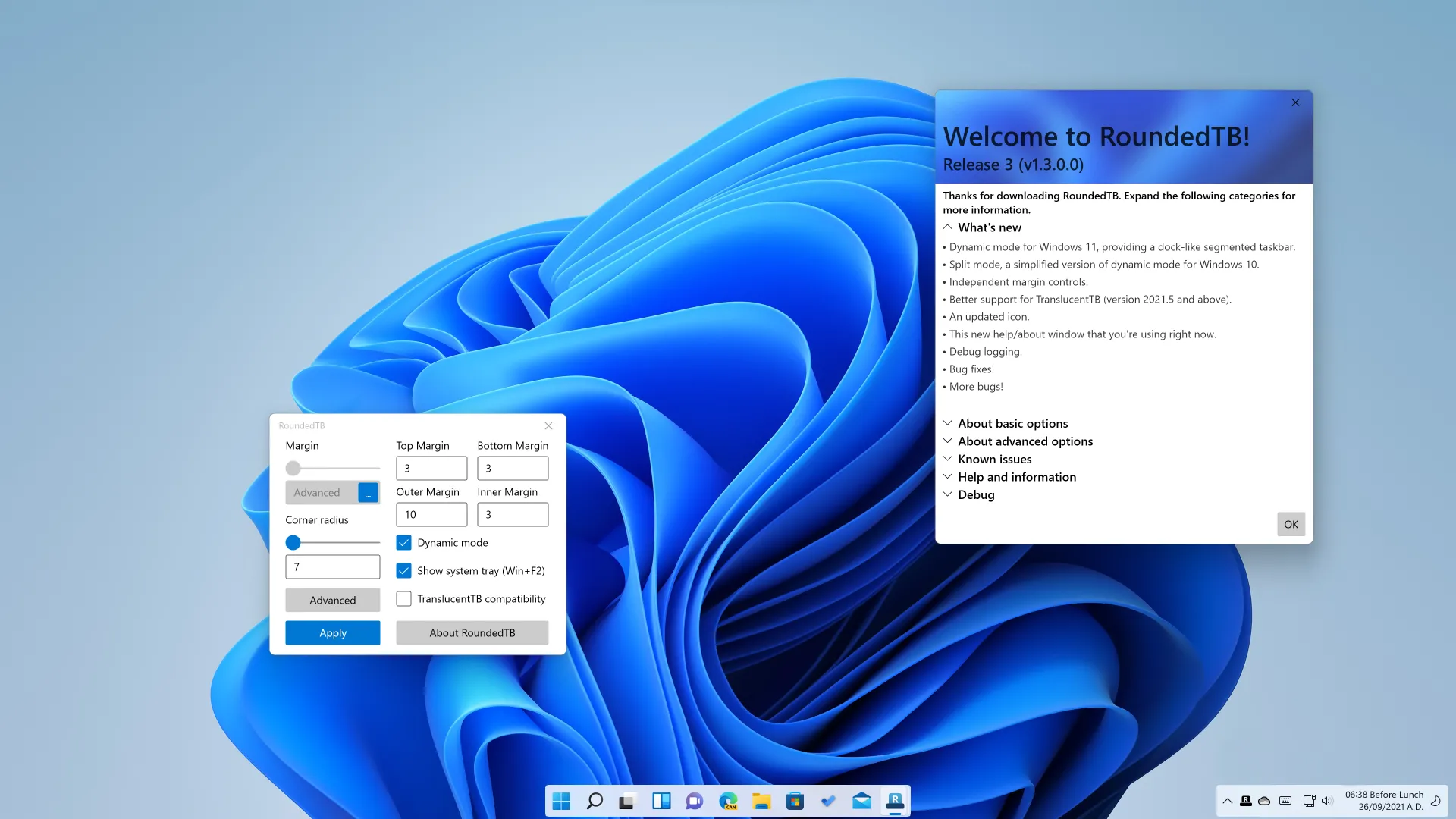 Màn hình cài đặt của RoundedTB, ứng dụng giúp bo tròn thanh tác vụ Windows 11
Màn hình cài đặt của RoundedTB, ứng dụng giúp bo tròn thanh tác vụ Windows 11
RoundedTB
RoundedTB là một ứng dụng miễn phí cho phép bạn tùy chỉnh thanh tác vụ Windows 11 với các góc bo tròn, lề và tính năng dock nổi.
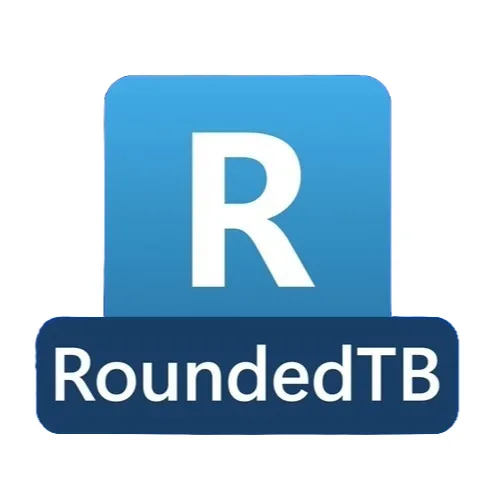 Biểu tượng logo của RoundedTB, công cụ tùy chỉnh giao diện thanh tác vụ Windows 11
Biểu tượng logo của RoundedTB, công cụ tùy chỉnh giao diện thanh tác vụ Windows 11
4. Windows 11 Classic Context Menu: Đem Menu Ngữ Cảnh Cổ Điển Trở Lại
Menu ngữ cảnh mới trong Windows 11 trông hiện đại nhưng không thực sự thực tế. Microsoft đã giảm số lượng tùy chọn có sẵn, buộc bạn phải nhấp vào “Show more options” (Hiển thị thêm tùy chọn) để truy cập toàn bộ menu. Nếu điều này làm bạn khó chịu như tôi, bạn sẽ rất yêu thích ứng dụng Windows 11 Classic Context Menu.
Ứng dụng nhẹ này khôi phục menu ngữ cảnh cũ, cho phép bạn truy cập ngay lập tức tất cả các tùy chọn quen thuộc. Nó đặc biệt hữu ích cho những người dùng thành thạo (power users) thường xuyên sử dụng các chức năng bổ sung của menu cổ điển. Sau khi cài đặt, bạn sẽ không còn phải đối mặt với những hạn chế của menu mới nữa.
Điều đáng chú ý là bạn cũng có thể kích hoạt menu ngữ cảnh cũ bằng cách chỉnh sửa Registry. Tuy nhiên, tôi không khuyến khích bạn đi theo con đường này nếu bạn không quen thuộc với trình chỉnh sửa Registry, vì việc sử dụng sai có thể khiến hệ thống của bạn không ổn định hoặc thậm chí không thể hoạt động được. Ứng dụng này là một giải pháp an toàn và hiệu quả để khôi phục menu chuột phải cổ điển trên Windows 11.
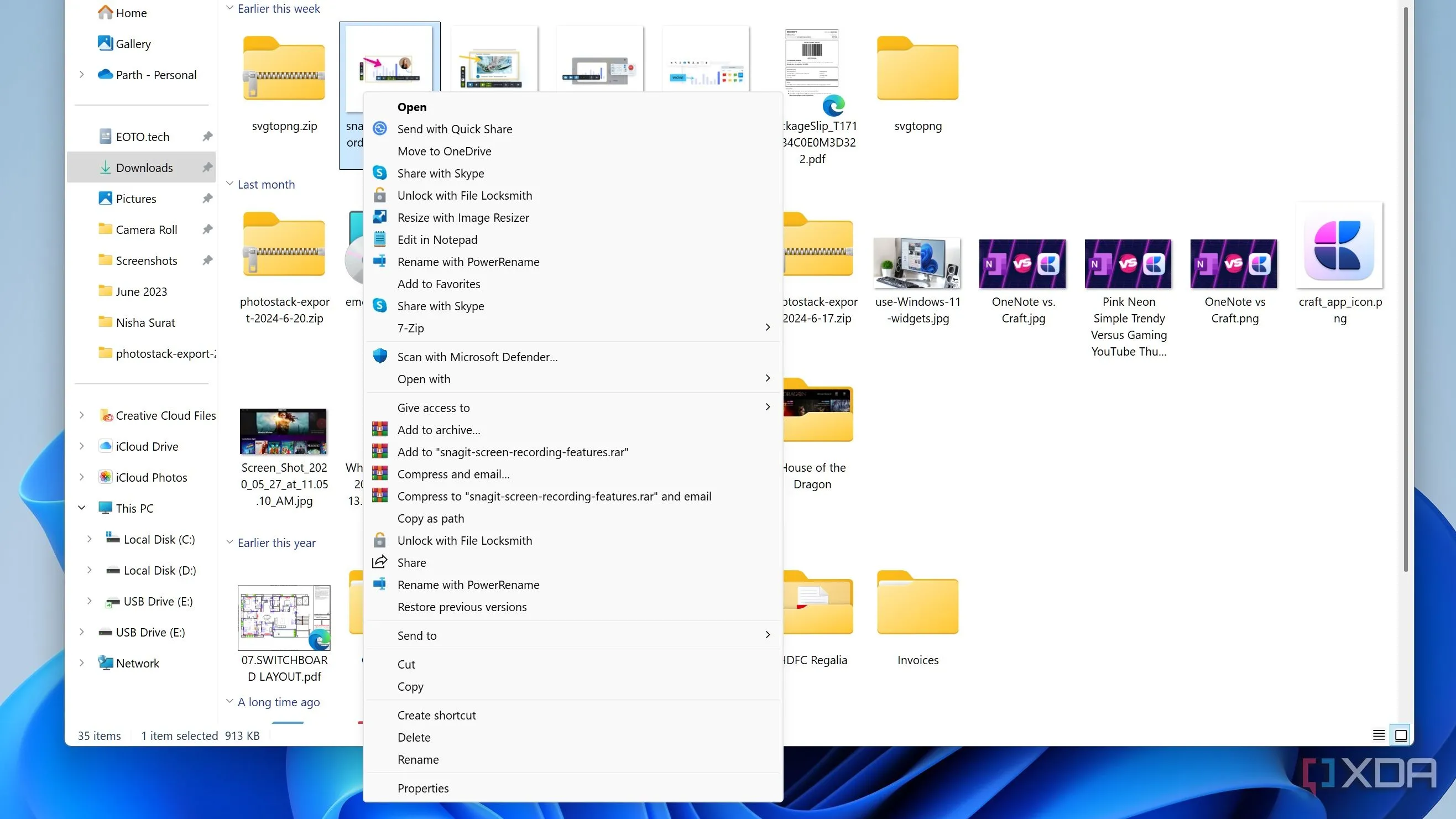 Menu ngữ cảnh cổ điển của Windows được khôi phục, hiển thị đầy đủ các tùy chọn
Menu ngữ cảnh cổ điển của Windows được khôi phục, hiển thị đầy đủ các tùy chọn
Windows 11 Classic Context Menu
Windows 11 Classic Context Menu khôi phục kiểu menu ngữ cảnh cũ, mang lại trải nghiệm chuột phải quen thuộc và hợp lý hơn.
Biến Windows 11 Thành Của Riêng Bạn
Windows 11 có thể không dễ dàng tùy chỉnh ngay từ đầu như các phiên bản tiền nhiệm, nhưng những ứng dụng được giới thiệu ở trên chứng tỏ rằng bạn vẫn có thể tinh chỉnh nó theo ý muốn. Cho dù bạn muốn một menu Start chức năng hơn, một màn hình desktop được cá nhân hóa cao độ, hay đơn giản là một giao diện người dùng nhất quán, những công cụ này có thể giúp bạn làm cho hệ điều hành hoạt động theo cách bạn muốn.
Cá nhân hóa Windows 11 không chỉ giới hạn ở giao diện người dùng. Bạn cũng có thể đặt các phím tắt bàn phím tùy chỉnh để tăng hiệu suất. Hãy cùng congnghemoi.net khám phá hướng dẫn chi tiết về cách tùy chỉnh mọi khía cạnh của Windows 11 và biến nó thành không gian quen thuộc của bạn để có trải nghiệm sử dụng độc đáo và hiệu quả nhất!